El controlador NVIDIA compatible con la solución no está instalado en el problema de su sistema en Windows 10/11
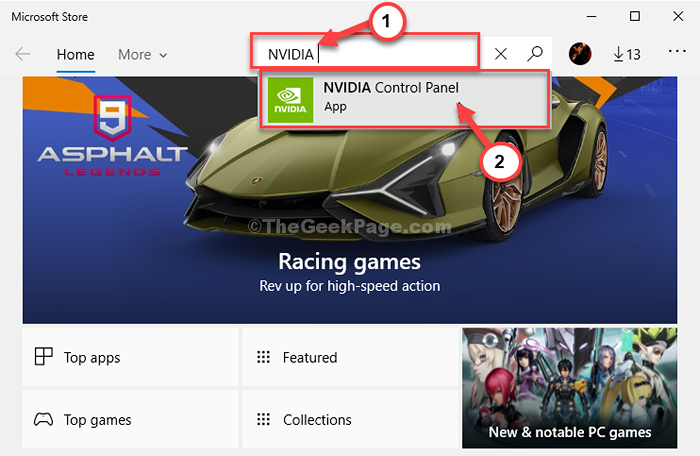
- 4752
- 1201
- Eduardo Tapia
Algunos usuarios de Windows 10, que usan la tarjeta gráfica NVIDIA en su computadora, se quejan de un problema que enfrentan con Nvidia Driver. Según estos usuarios, cuando intentan actualizar su controlador NVIDIA, en su computadora el proceso se detiene con un mensaje de error "El controlador NVIDIA compatible no está instalado en su sistema". Ahora, si se enfrenta a un tipo de situación similar al final, no se preocupe. Este problema se puede resolver con soluciones muy fáciles.
Tabla de contenido
- FIJO-1 Instalar panel de gráficos NVIDIA en MS Store-
- Registro de modificación de Fix-2-
- Fix-3 ejecutar un script de registro-
- Fix-4 Instale el controlador NVIDIA usted mismo-
FIJO-1 Instalar panel de gráficos NVIDIA en MS Store-
Puedes usar el Panel de gráficos nvidia aplicación de MS Store Como alternativa a la aplicación de escritorio nativa.
1. Prensa Clave de Windows+R lanzar Correr ventana.
2. Luego, escriba este comando y presione Ingresar Para acceder al Microsoft Store.
MS-Windows-Store:
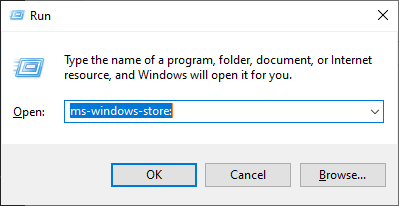
2. En la tienda de Microsoft Ventana, haga clic en el buscar caja en la esquina superior derecha y escriba "Nvidia".
3. Clickea en el "Panel de control de nvidia"En el resultado elevado de la búsqueda.
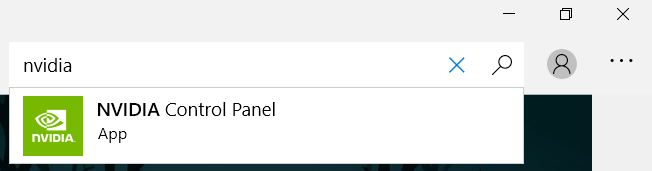
4. Ahora, haga clic en "Conseguir".
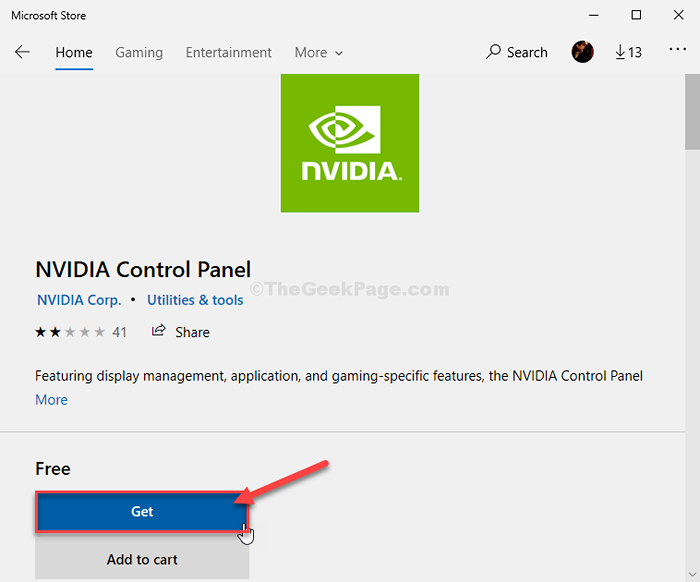
5. Después de eso, haga clic en "Instalar"Instalar la aplicación en su computadora.
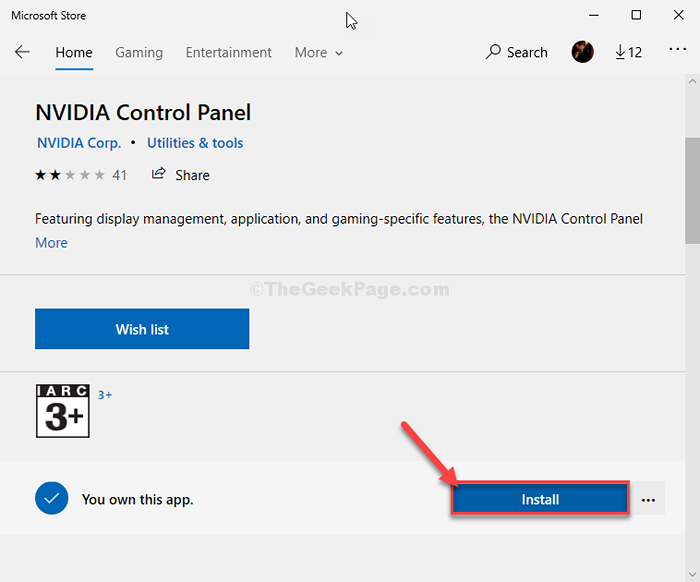
Espere un tiempo para completar el proceso de descarga.
6. Ahora, haga clic en "Lanzamiento"Para lanzar el Panel de control de nvidia aplicación.
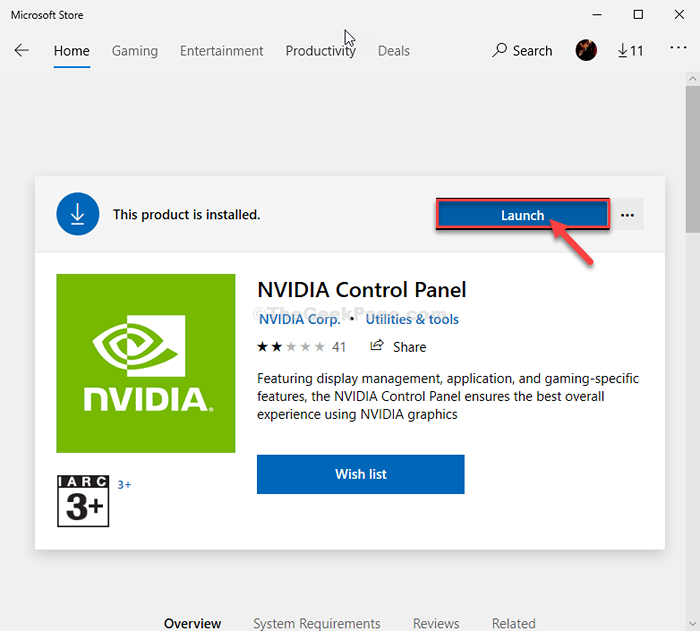
Compruebe si se enfrenta al mismo problema o no.
Registro de modificación de Fix-2-
Modificar el registro solucionará el problema en su computadora.
1. Para abrir el Correr Ventana, presione 'Clave de Windows+R'.
2. Entonces, tipo este código de ejecución y presione Ingresar.
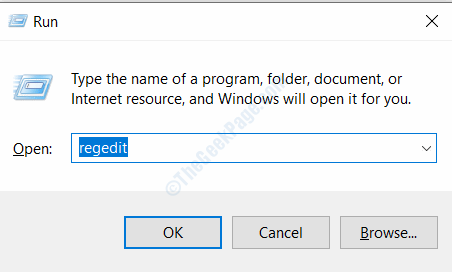
3. Expandir los encabezados del lado izquierdo de esta manera-
Computer \ hkey_local_machine \ System \ currentControlset \ Services \ nvlddmkm \ fts
4. En el lado derecho del Editor de registro Ventana, desplácese hacia abajo y verifique la tecla "EnablerID69527".
Si no puede encontrar la clave mencionada anteriormente, siga estos pasos para crear una nueva clave-
a. Botón derecho del ratón en un espacio y luego haga clic en "Nuevo>"Y luego haga clic en"Valor dWord (32 bits)".
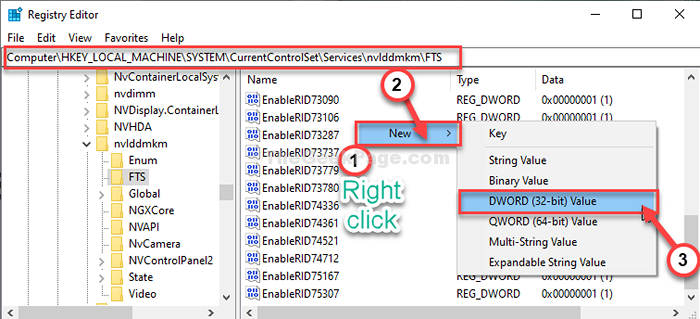
b. Nombra la clave como "EnablerID69527".
5. Ahora, haga doble clic en "EnablerID69527"Para modificarlo.
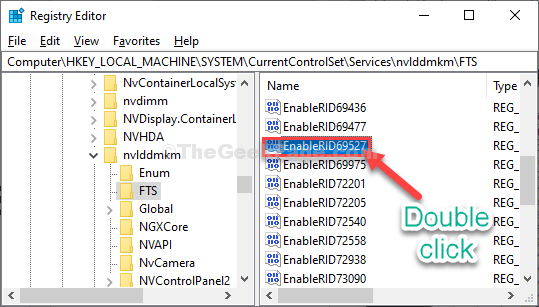
6. Selecciona el 'Datos de valor:' a "1".
7. Ahora, haga clic en "DE ACUERDO"Para guardar los cambios.
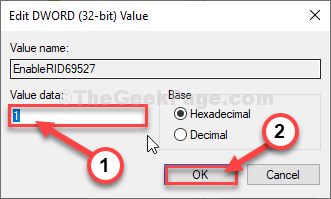
Cerca Editor de registro ventana.
Reanudar Su computadora para dejar que este cambio surta efecto.
Después de reiniciar su computadora, intente iniciar el Panel de control de nvidia solicitud.
Fix-3 ejecutar un script de registro-
Si modificar el registro en su computadora no lo ayudó en absoluto, pruebe estos pasos.
1. Descargar 'Nvidia-concol_panel_app' en tu ordenador. Haga clic en "Descargar".
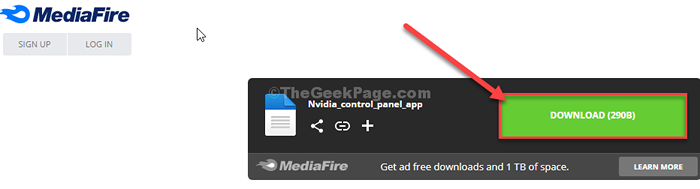
2. Prensa Clave de Windows+E Para abrir el Explorador de archivos ventana.
3. En el Explorador de archivos Ventana, vaya a la ubicación de descarga en su computadora.
4. Botón derecho del ratón en "Nvidia-concol_panel_app"Registro y luego haga clic en"Unir".

5. Si hay un mensaje de advertencia, haga clic en "Sí".
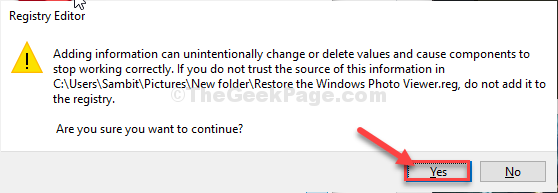
Reiniciar tu computadora.
Después de reiniciar su computadora, consulte Panel de control de nvidia solicitud.
Fix-4 Instale el controlador NVIDIA usted mismo-
Instalar manualmente el controlador puede resolver este problema.
1. Buscar "Conductores de nvidia"De un navegador.
2. Una vez que aparecen los resultados de la búsqueda, haga clic en "Descargar conductores | Nvidia".
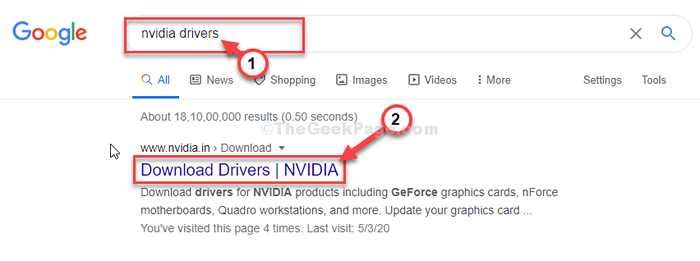
3. Entonces escoge "Tipo de producto","Producción en serie","Producto","Sistema operativo","Tipo de controlador de Windows","Tipo de descarga"Específicamente según las especificaciones de su controlador.
4. Una vez que haya hecho, haga clic en el "Buscar"Para buscar el último controlador.
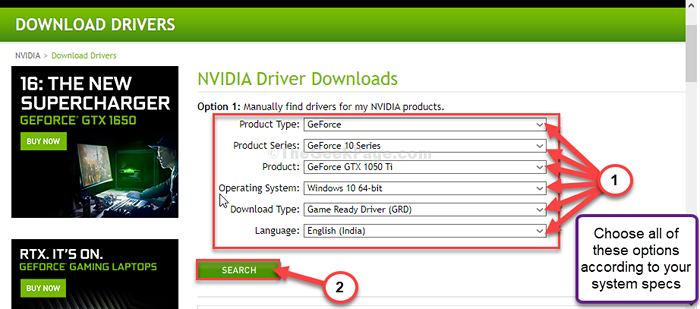
5. Luego, haga clic en "Descargar"Para descargar el controlador.
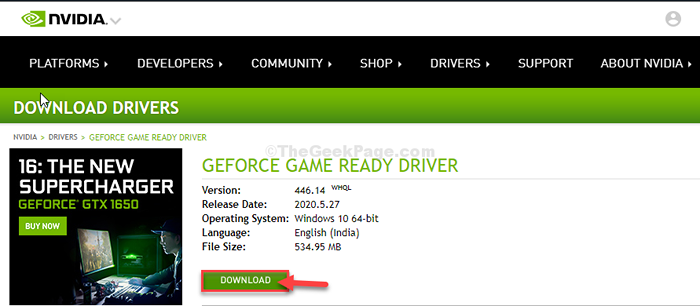
6. Una vez que se descarga el controlador, vaya a la ubicación de descarga.
7. Entonces, doble-hacer clic en él para iniciar el proceso de instalación del controlador.
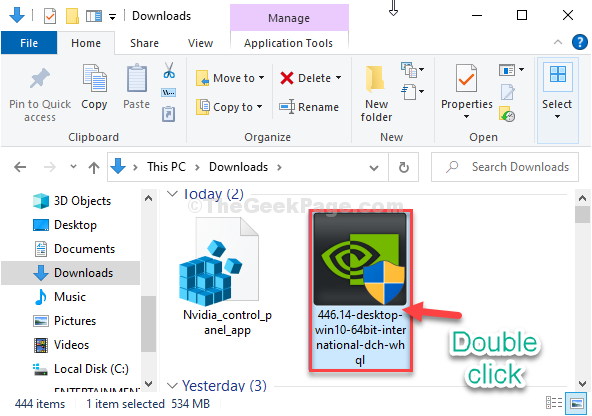
8. Después de eso, haga clic en el "Nvidia Graphics Driver y GeForce Experience" opción.
9. A continuación, haga clic en "Aceptar y continuar".
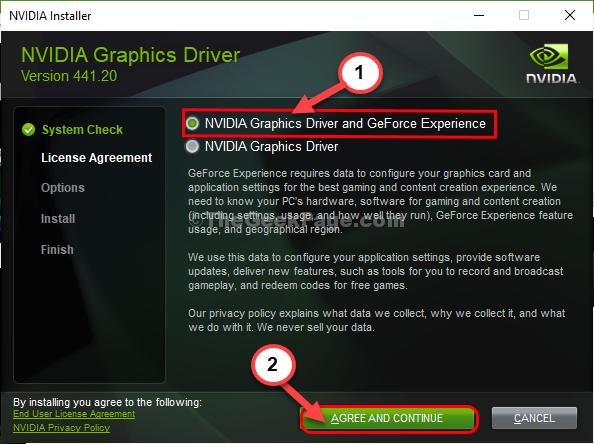
10. Bajo Opciones de instalación, elegir "Recomendado express)"
11. Luego, haga clic en "Próximo"Para iniciar el proceso de instalación.
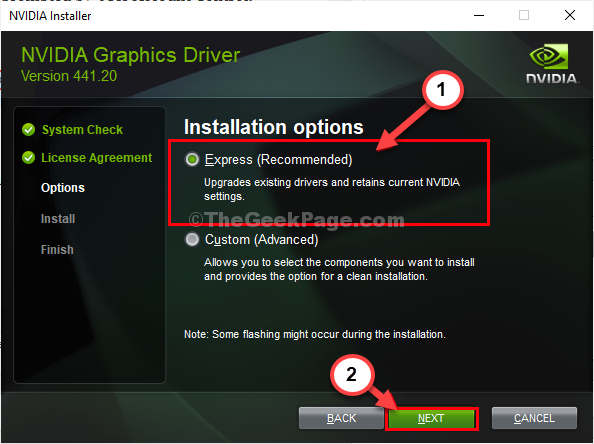
12. Una vez que se realice la instalación, haga clic en "Cerca"Para cerrar el Instalador de controladores de gráficos nvidia ventana.
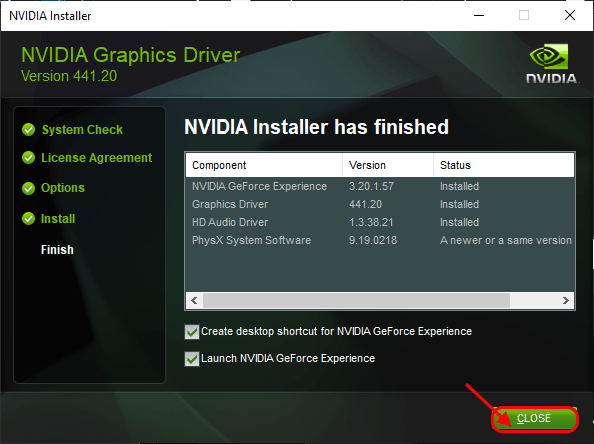
Reanudar su computadora para terminar el proceso de instalación.
Después de reiniciar su computadora, intente abrir el Panel de control de nvidia en tu ordenador. Funcionará seguro.
- « Cómo arreglar el código de error de Microsoft Store 0x80070520 en Windows 10
- Fix- Mouse se desplaza automáticamente en Windows 10/11 »

